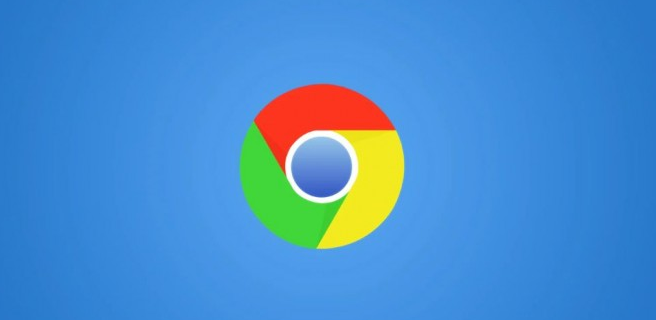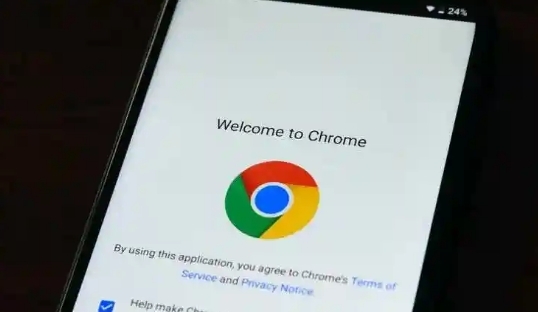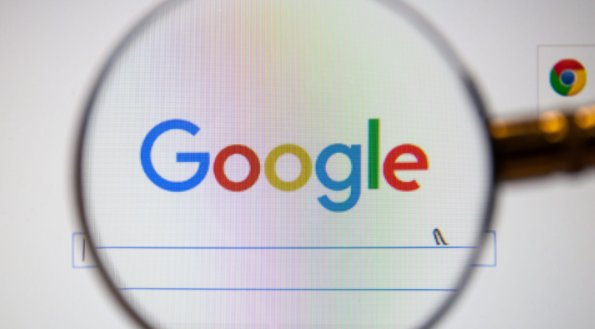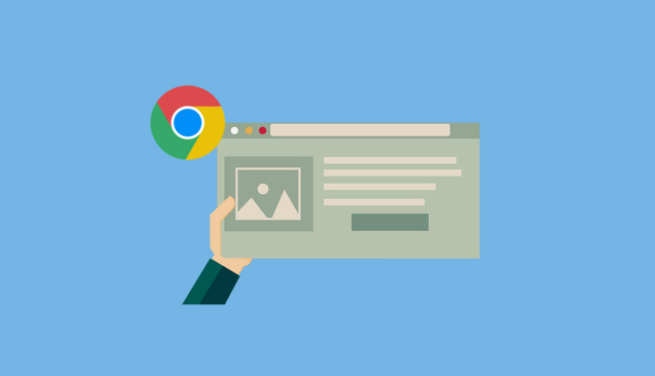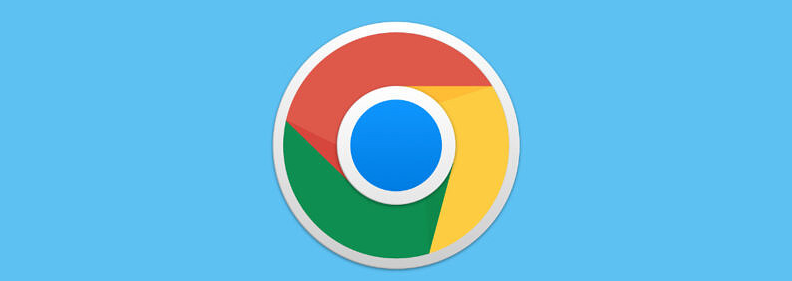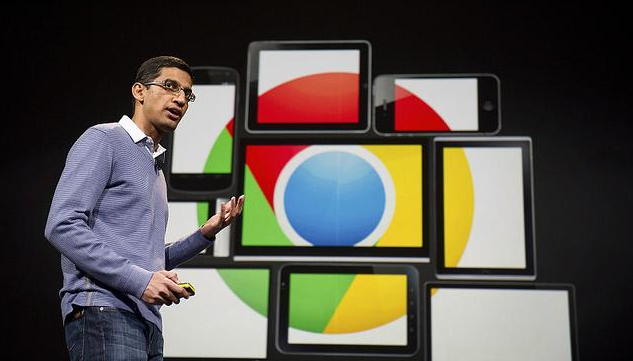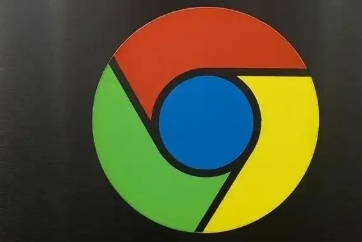教程详情
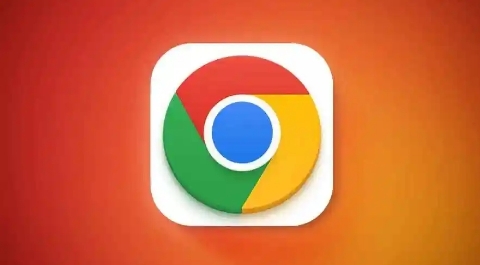
一、冲突检测方法
1. 观察浏览器异常表现:当扩展插件发生冲突时,浏览器可能会出现一些异常情况。例如,网页加载速度变慢,甚至出现卡顿现象。这可能是由于多个插件在同时运行脚本或获取网页资源时相互干扰。比如,两个广告拦截插件可能会争夺对网页广告元素的处理权,导致浏览器性能下降。另外,网页的某些功能可能无法正常使用,如视频无法播放、链接无法点击等。这是因为不同的插件可能对网页的相同元素进行了不同的修改或限制。
2. 查看浏览器控制台信息:按下F12键(Windows系统)或Command + Option + I(Mac系统)打开浏览器开发者工具,切换到“Console”(控制台)标签页。在这里,可以看到插件相关的错误信息和警告。如果两个插件之间存在冲突,可能会在控制台中显示如“未定义的错误”“脚本冲突”等提示。这些信息可以帮助我们初步判断是哪个插件引发了冲突。
3. 逐步禁用插件排查:在Chrome浏览器中,点击浏览器右上角的三个点(菜单按钮),选择“更多工具”,然后点击“扩展程序”。在这里,可以通过逐个禁用插件的方式来排查冲突。先禁用最近安装的插件,然后重新加载出现问题的网页,看问题是否得到解决。如果问题依然存在,再逐个启用其他插件,直到找到导致冲突的插件。
二、修复技巧
1. 更新插件版本:冲突可能是由于插件版本过旧导致的。在扩展程序页面中,检查每个插件是否有可用的更新。如果有,及时更新插件。更新后的插件可能修复了与其他插件冲突的问题,并且通常会带来性能优化和新的功能。对于一些常用的插件,如广告拦截插件Adblock Plus,开发者会不断更新其规则和代码,以适应不断变化的网络环境和解决兼容性问题。
2. 调整插件设置:有些插件提供了可调整的设置选项,通过修改这些设置可以解决冲突。例如,某些插件可能有允许其他插件覆盖其功能的选项。在扩展程序页面中,点击需要调整设置的插件的“详情”按钮(通常是一个小扳手图标),进入设置页面。在这里,可以根据插件的功能和冲突情况,调整相关参数,如禁用某些特定的功能、更改脚本执行顺序等。
3. 卸载冲突插件或寻找替代插件:如果经过更新和调整设置后,插件仍然冲突,可以考虑卸载其中一个冲突的插件。在确定要卸载的插件之前,需要仔细评估插件的功能是否是必须的。如果卸载后会影响浏览器的正常使用,可以寻找功能类似但不冲突的替代插件。例如,如果两个下载管理插件冲突,可以选择只保留一个评价较好、功能更符合需求的插件。